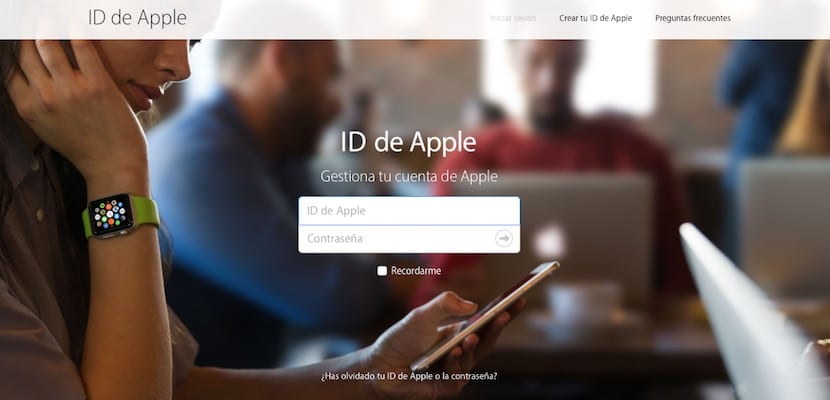
لقد أخبرناك بالفعل عن المجموعة المفترضة من المتسللين الذين يزعمون أن لديهم أكثر من 600 مليون حساب iCloud في حوزتهم ، وهذا يهدد بمسح البيانات من تلك الحسابات إذا لم تدفع Apple "فدية". على الرغم من أن الشركة نفسها نفت أن حساباتها قد تم اختراقها ، إلا أنها لا تستطيع أن تضمن أن أي حساب آخر لخدمة أخرى خارجها قد تم اختراقه ، وبالتالي تمكنوا من الحصول على بيانات الوصول إلى iCloud. في مواجهة كل هذه الأخبار ، من الأفضل التأكد منها والاستفادة منها لتحسين أمان حساباتنا. نشرح خطوة بخطوة كيفية التأكد من أن بيانات iCloud الخاصة بنا آمنة ، وماذا تفعل إذا لم تكن كذلك.
لا تستخدم نفس البيانات لحسابات أخرى
يبدو أن هؤلاء المتسللين حصلوا على تفاصيل تسجيل الدخول بهذه الطريقة بالضبط. يوصي أي خبير أمني بعدم استخدام نفس بيانات الوصول في جميع حساباتنا ، وهو أمر مثير للفضول هو ما يفعله الغالبية العظمى من الأشخاص. اسم مستخدم واحد وكلمة مرور واحدة لجميع خدماتنا مريح وسهل ، ولكنه ليس آمنًا ، لأنه ، على سبيل المثال ، إذا تم اختراق حساب Yahoo لدينا ولدينا نفس بيانات الوصول كما في iCloud ، فسيكون الأخير قد سقط أيضًا.
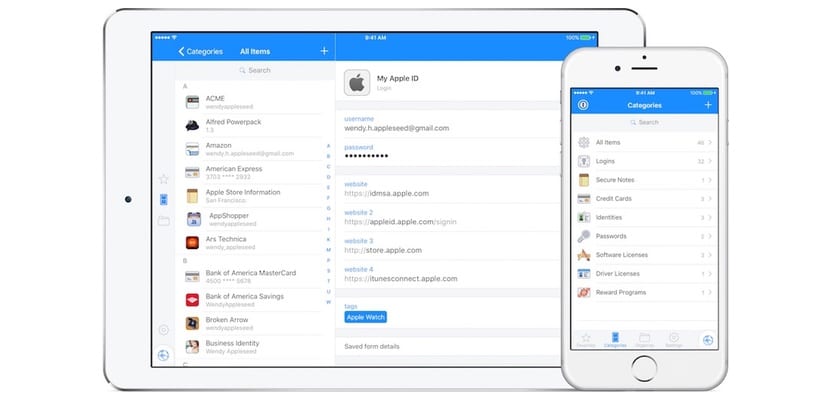
تُعد التطبيقات مثل 1Password أو نفس سلسلة مفاتيح iCloud المدمجة في iOS و macOS حلولاً مثالية بحيث يكون لكل حساب كلمة مرور خاصة به ، مستقلة عن الآخرين. لذلك إذا حصلوا على البيانات من حساب Facebook الخاص بنا ، فلن يكون لديهم أيضًا تلك من GMail و iCloud و Twitter. إنها إحدى التوصيات الأساسية للبدء في زيادة أمان حساباتنا.
تمكين المصادقة الثنائية
التوثيق الثنائي العامل مكمل للمقياس السابق (لا يحل محله). إنه إجراء أمني يضمن ذلك حتى إذا حصل شخص ما على اسم مستخدم وكلمة مرور iCloud الخاصين بك ، فلن يتمكن من الدخول إلى حسابك ، لأن الموافقة ستكون مطلوبة من جهاز آخر قمت بتكوينه على أنه "جهاز موثوق به". في Apple ، يعمل هذا عن طريق رمز مكون من 6 أرقام يتم إرساله إلى تلك الأجهزة التي قمت بتكوينها في حسابك عندما تحاول الوصول إلى iCloud من أي متصفح ، أو إضافة حسابك إلى جهاز أو محاولة تغيير كلمة المرور.

يمكن تنشيط المصادقة الثنائية من حساب Apple الخاص بك باستخدام أي متصفح أو من جهاز iOS الخاص بك ضمن خيارات الأمان لحساب iCloud الخاص بك. في هذه المادة لقد قمنا بتفصيل الإجراء المطلوب لتنشيطه بشكل مثالي.
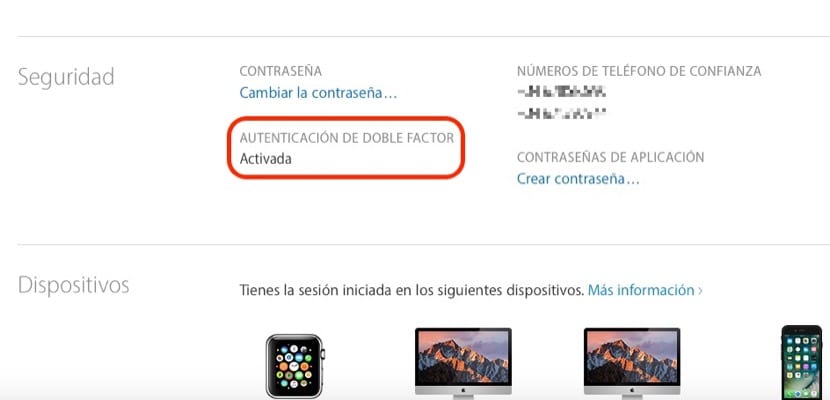
كن حذرًا جدًا في عملية التحقق بخطوتين ، والتي كانت طريقة الأمان السابقة والتي عفا عليها الزمن الآن. إلىتأكد من أن المصادقة ذات العاملين هي التي قمت بتمكينها وليس التحقق من خطوتين. للقيام بذلك ، قم بالوصول إلى حساب iCloud الخاص بك على https://appleid.apple.com/ وانظر إلى القسم الذي وضعناه في الصورة.
تحقق من الأجهزة المسجلة في حسابك

نظرًا لأن التحقق بخطوتين من Apple يرسل رموز مرور إلى أجهزتك المسجلة ، فمن المهم التحقق من ماهيتها. تظهر جميع أجهزتنا المرتبطة بحساب iCloud الخاص بنا في نفس الرابط الذي أشرنا إليه من قبل، في الجزء السفلي من الشاشة الرئيسية. إذا كان هناك رمز لم يعد لدينا واستمر في الظهور في هذه القائمة ، فيجب علينا إزالته من الحساب حتى لا يتمكن من تلقي رموز الأمان هذه.
